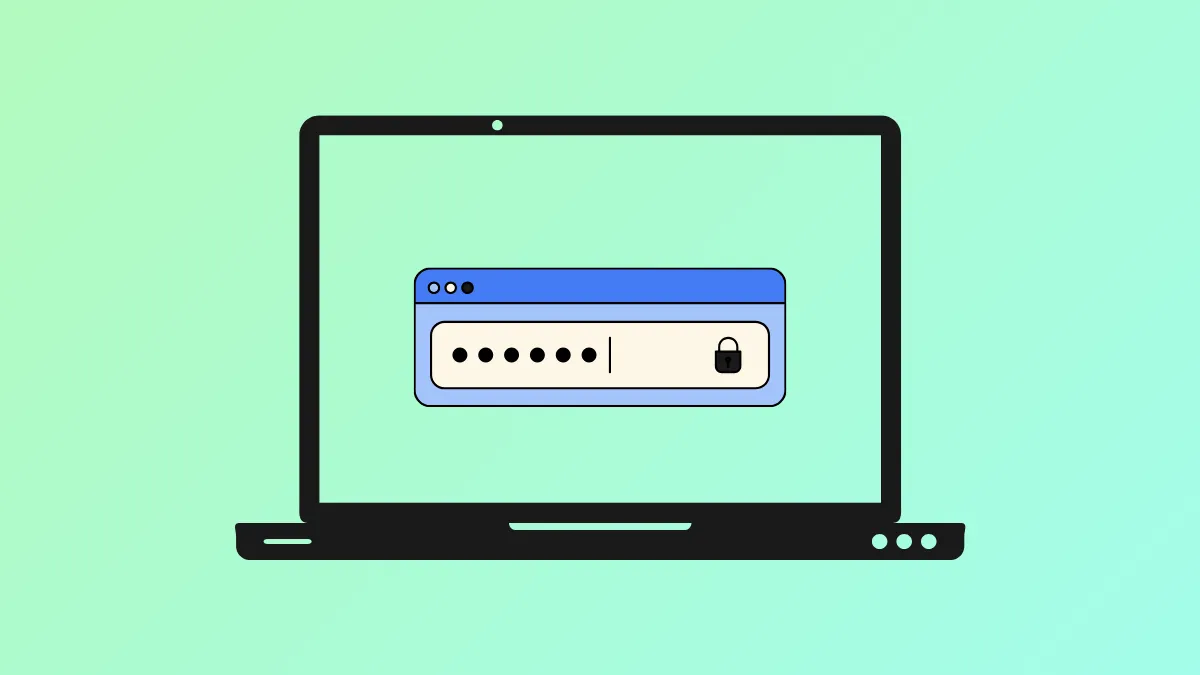Защита вашей беспроводной сети паролем гарантирует, что другие не смогут получить к ней доступ без вашего разрешения. Однако, если вы забудете пароль, его может быть довольно сложно восстановить, что может потребоваться, когда вам действительно нужно поделиться им с кем-то или изменить его. Вот несколько способов, с помощью которых вы можете легко просмотреть свой беспроводной пароль на вашем ПК с Windows.
Просмотр сетевого пароля на странице сетевых подключений
- Откройте диалоговое окно «Выполнить» с помощью
Win+Iсочетания клавиш, введитеncpa.cplи нажмите Enter.
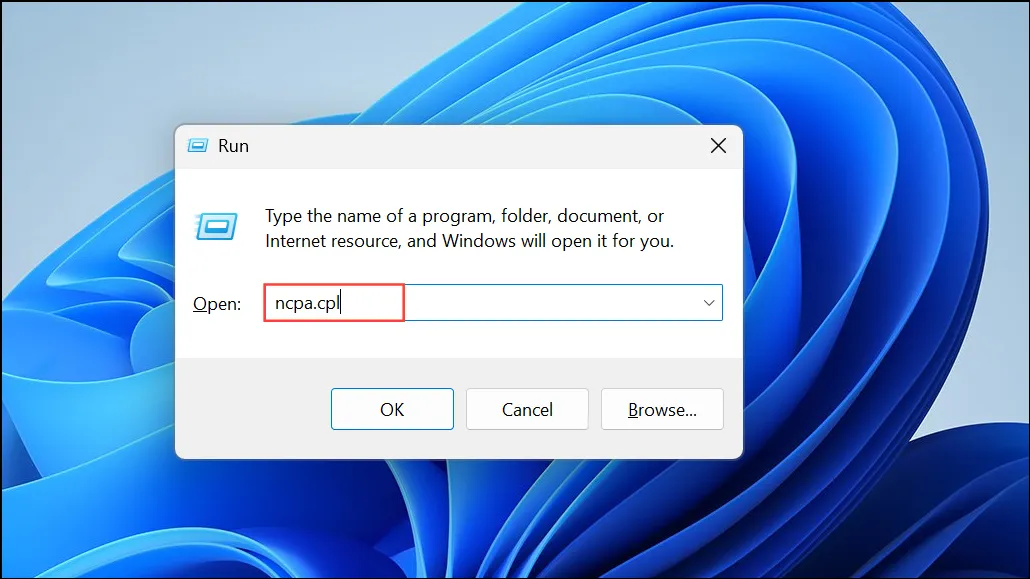
- Когда откроется страница «Сетевые подключения», щелкните правой кнопкой мыши по своему WiFi и выберите «Состояние».
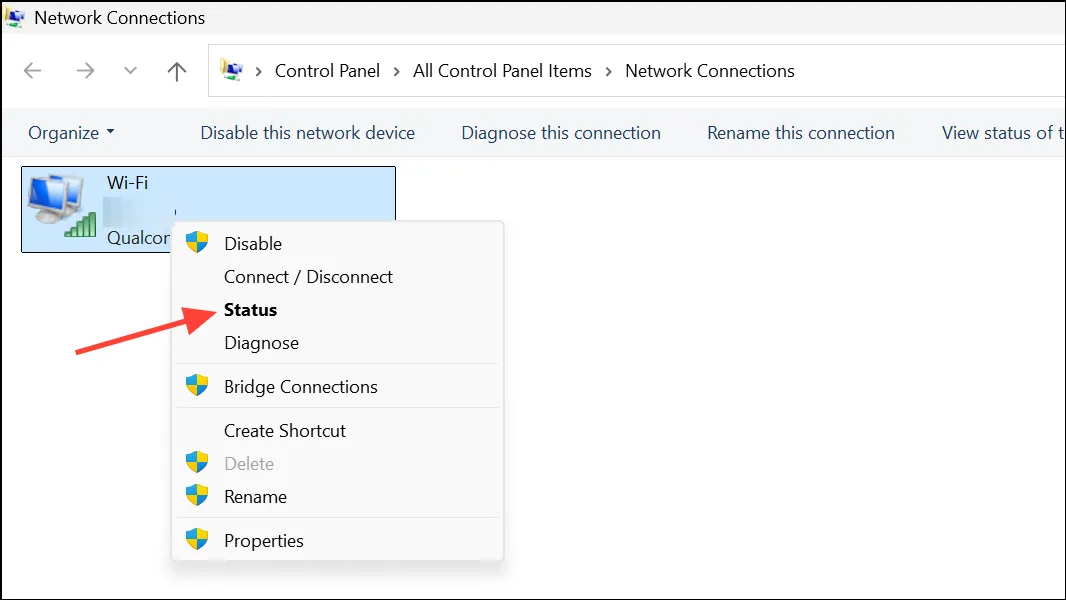
- Затем нажмите кнопку «Свойства беспроводной сети» в диалоговом окне, которое откроется на экране.
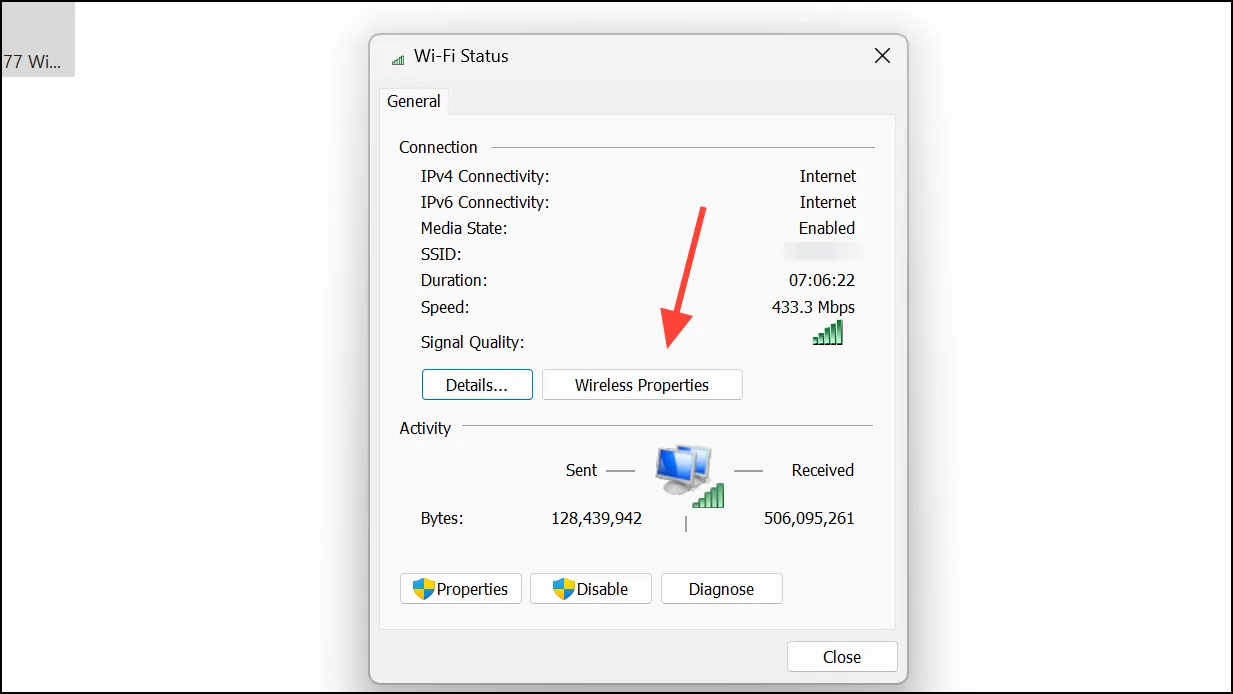
- Перейдите на вкладку Безопасность в диалоговом окне Свойства беспроводной сети. Здесь вы также увидите поле Ключ безопасности сети.
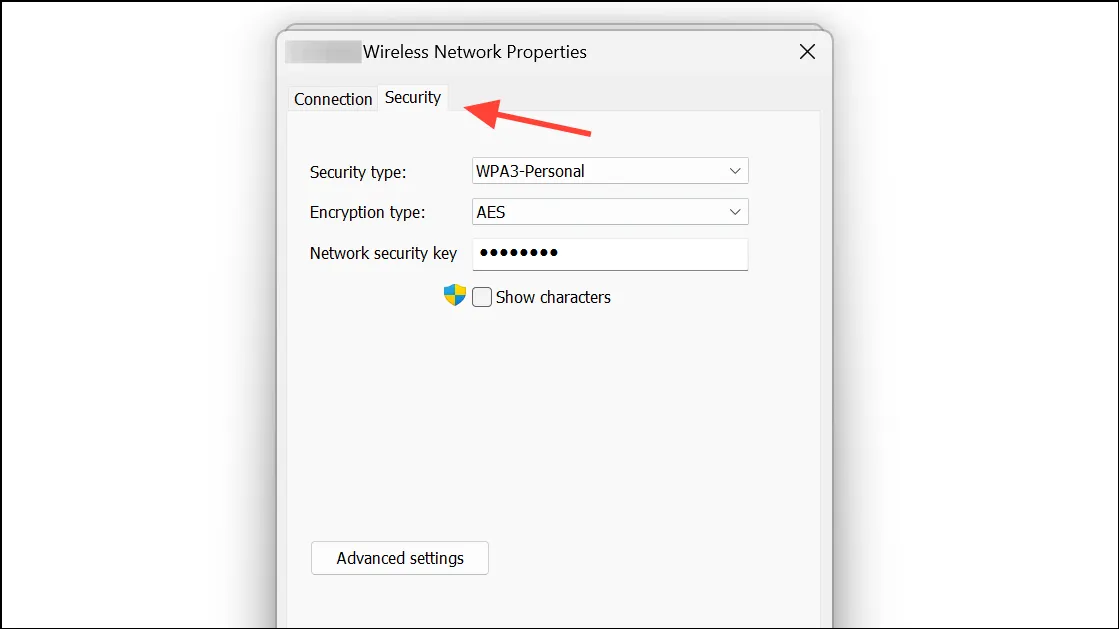
- Нажмите «Показать символы» под параметром «Ключ безопасности сети», чтобы просмотреть пароль WiFi.
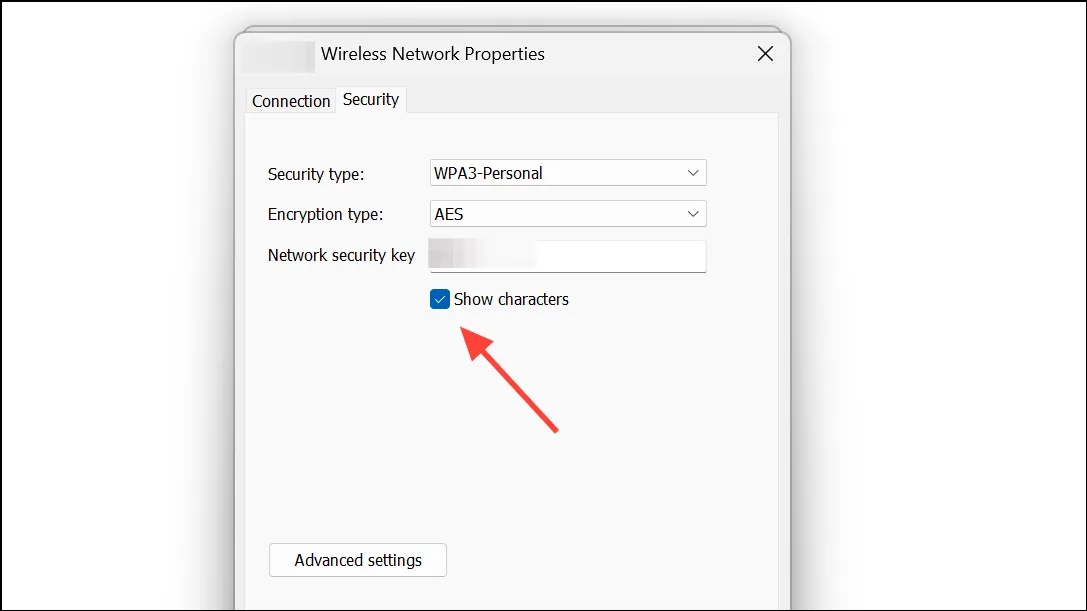
Восстановите пароль WiFi с помощью WirelessKeyView
WirelessKeyView — бесплатный инструмент, который можно использовать для восстановления пароля WiFi.
- Посетите сайт Nirsoft и скачайте WirelessKeyView оттуда. Обязательно просканируйте загружаемый файл и убедитесь, что он не содержит вирусов и вредоносных программ.
- Извлеките.zip файл и вы получите доступ к.exe программе. Просто запустив программу, вы увидите все ваши беспроводные сети вместе с их паролями.
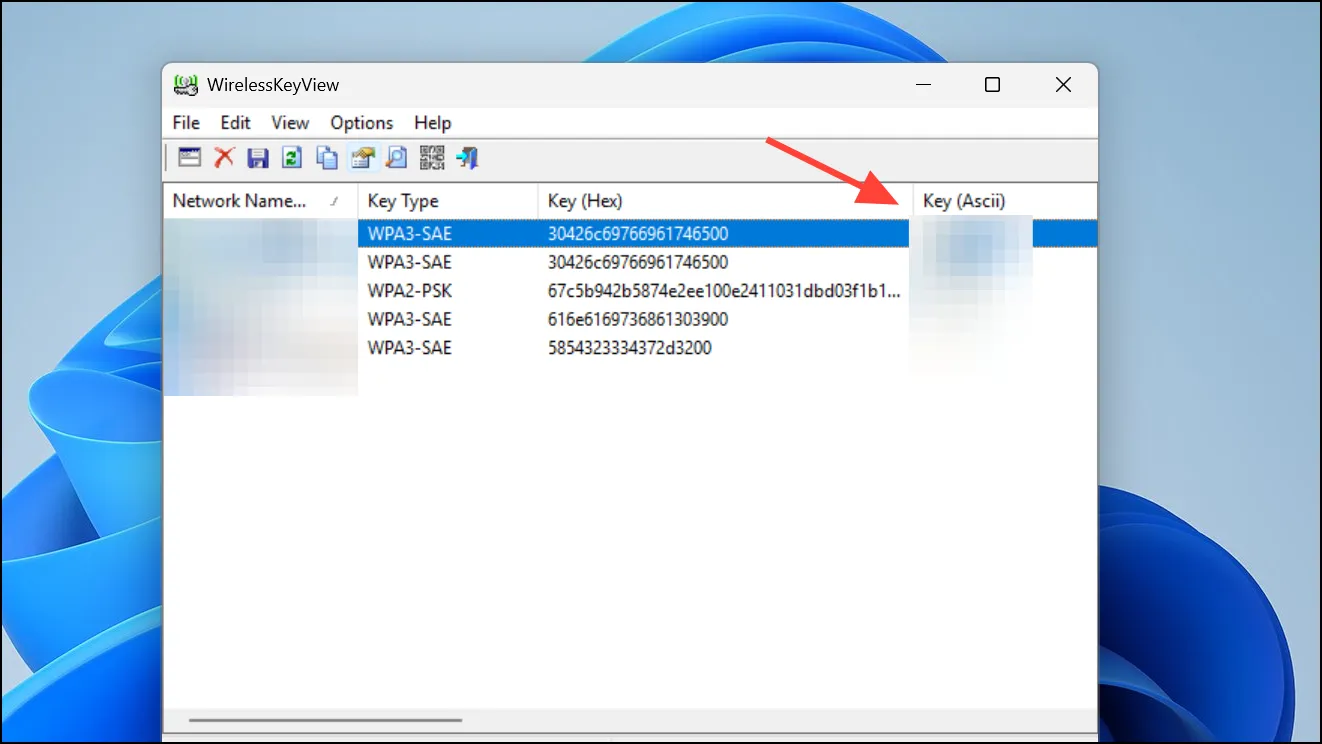
- Вы можете напрямую удалить ключи безопасности или пароли для старых сетей, которые вы больше не используете, и скопировать те, которые вы используете, в буфер обмена.
Восстановление утерянных паролей WiFi довольно просто как с помощью Windows, так и сторонних инструментов. Однако, если вы сохраняете свои пароли где-то на случай, если вы снова их забудете, убедитесь, что делаете это в безопасном месте. Ваши пароли также должны быть достаточно надежными для лучшей безопасности, и вам следует полагаться на WPA2 или более новые протоколы безопасности.